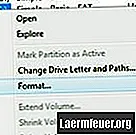
Садржај
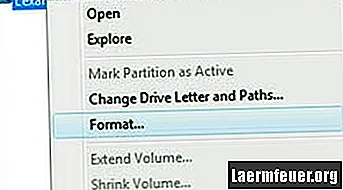
Пендриве уређаји се користе за транспорт и пренос велике количине података у малом уређају који се лако преноси. Ако рачунар наиђе на грешку препознавања флеш диска приликом покушаја преноса података на уређај или са уређаја, то значи да ваш диск треба да се форматира, а то можете лако учинити користећи опцију форматирања коју нуди оперативни систем рачунара .
Корак 1
Искључите привезак са рачунара и прикључите га у слободни УСБ порт на другом рачунару. Проверите да ли пендриве ради исправно на другом рачунару, што ће указати на проблем на УСБ порту првог рачунара, а не на самом пендривеу.
Корак 2
Поново прикључите УСБ стицк у оригинални УСБ порт ако погон није препознат на другом рачунару. Кликните на Виндовс дугме „Старт“.
3. корак
Изаберите опцију „Контролна табла“, а затим се померите кроз листу опција и кликните на „Административни алати“. Двапут кликните на прву опцију која се појављује на екрану новог менија под називом „Управљање рачунаром“.
4. корак
Померите се кроз опције у десном окну новог прозора који ће се појавити и кликните на знак „+“ поред уноса под називом „Управљање диском“. Пронађите име клатна у средишњем окну прозора и кликните на њега десним тастером миша. Кликните на опцију под називом "Формат ..." у менију који ће се појавити.
Корак 5
Сачекајте док се не појави падајући оквир са питањем да ли желите да форматирате погон и кликните на „Да“. Изаберите опцију „НТФС“ из падајућег менија и кликните на „Покрени форматирање“.
Корак 6
Вратите се на контролну таблу након што се процес форматирања у потпуности доврши. Кликните на „Управљач уређајима“ и „Настави“ ако се ваш оперативни систем отвори у новом прозору и пита шта треба предузети.
Корак 7
Кликните на знак „+“ поред опције „Универсал Сериал Бус Адаптерс“ да бисте отворили нови мени. Кликните десним тастером миша на УСБ порт који се користи и изаберите „Ажурирај управљачки програм“. Сачекајте док управљачки програм не заврши преузимање, а затим покушајте поново да користите пендриве.